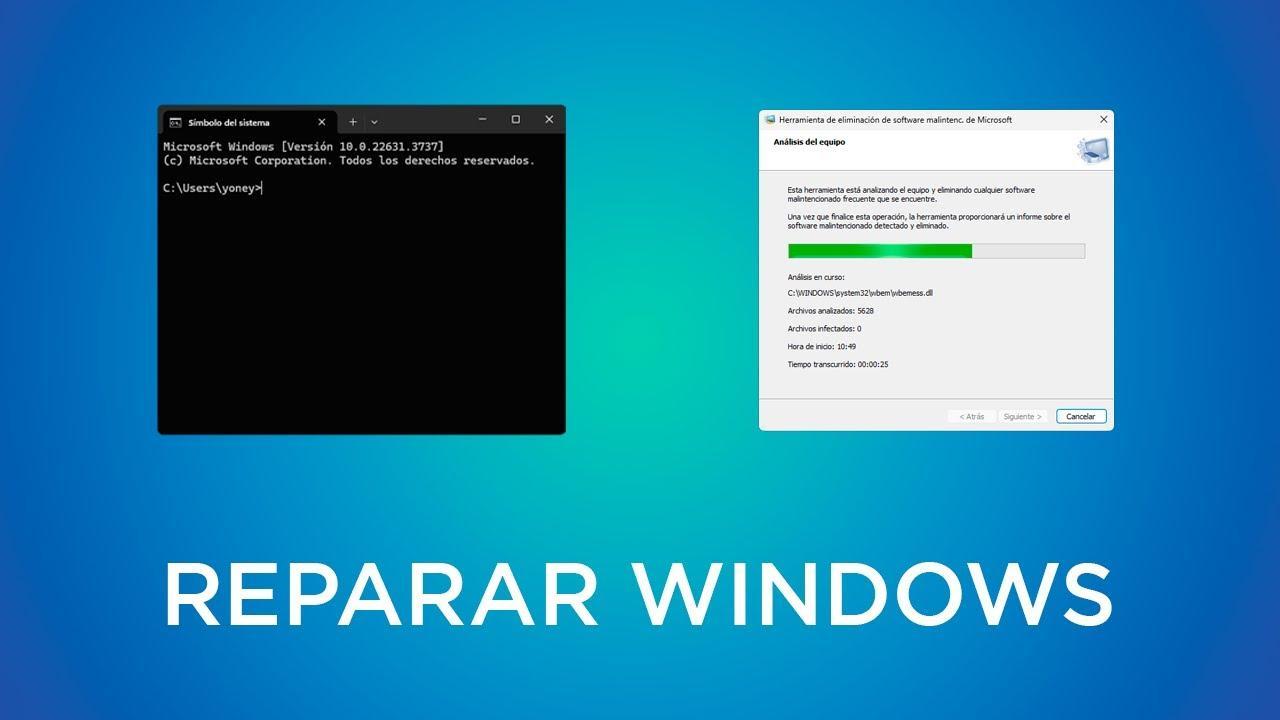- ViveTool permite habilitar funciones en pruebas de Windows mediante IDs oficiales.
- Con 25H2 y parches recientes puedes desbloquear Inicio unificado, widgets y más.
- Los cambios son reversibles con /disable; crea un punto de restauración.
- StagingTool existe, pero implica riesgos; úsalo solo si sabes lo que haces.

Después de la última gran actualización de Windows 11, no siempre aparecen las novedades esperadas. Microsoft libera muchas funciones de forma progresiva y, aunque tu PC ya esté en una build reciente de la rama 25H2, es normal que aún haya características “dormidas” esperando su turno.
La buena noticia es que podemos forzar su activación con herramientas conocidas por la comunidad técnica. ViveTool es la más popular para habilitar flags experimentales en Windows, y te permitirá sacar partido a mejoras como el nuevo menú Inicio unificado, widgets en la pantalla de bloqueo, opciones visuales renovadas en Configuración y notificaciones, ajustes para el tamaño de los iconos de la barra de tareas, cambios en el Explorador, funciones de accesibilidad más potentes e incluso la extracción de texto desde imágenes con la herramienta Recortes.
¿Por qué hay funciones que no aparecen aunque ya tengas 25H2?
Microsoft realiza activaciones escalonadas y pruebas A/B en distintas oleadas. 25H2 (por ejemplo, builds en la línea 26100.4770 o superiores), es muy posible que parte de las novedades esté deshabilitada por defecto. Esta estrategia permite recopilar datos, pulir errores y ajustar la experiencia antes del despliegue global.
Ese mecanismo de “staging” está integrado en Windows: cada función en desarrollo tiene un identificador único (ID) y se puede activar o desactivar desde el propio sistema. Con ViveTool podemos interactuar con esos IDs y adelantar la llegada de novedades que Microsoft todavía no ha encendido para todos.

Requisitos previos y avisos importantes
Antes de ponernos manos a la obra conviene preparar el terreno. Windows 11, idealmente en 25H2 con parches recientes; se mencionan paquetes como KB5062660 y posteriores, y también parches acumulativos como KB5065789 que traen funciones ocultas.
Necesitarás una cuenta con permisos de administrador para ejecutar comandos del sistema. Conexión a Internet para descargar ViveTool, y muy recomendable crear un punto de restauración. Si algo se tuerce, volver atrás en dos clics te ahorra disgustos.
¿Qué es exactamente ViveTool?
ViveTool es un ejecutable de línea de comandos, gratuito y de código abierto, que permite activar o desactivar flags experimentales de Windows apuntando a sus IDs. Es la vía más limpia para alternar funciones en desarrollo sin pelearte con el registro o directivas de grupo.
Lo mejor es que todo cambio es reversible. Si una función no te convence o da problemas, puedes deshacerla lanzando el mismo ID con /disable. Aun así, no te saltes la copia de seguridad o el punto de restauración: prevenir siempre sale más barato.

Descargar y preparar ViveTool
El paquete oficial se publica en GitHub. Accede al repositorio del proyecto y descarga el ZIP más reciente acorde a tu arquitectura: Intel/AMD x64 para la inmensa mayoría y ARM64 si usas un equipo Copilot+ u otro dispositivo ARM.
Una vez descargado, descomprime el archivo en una carpeta fácil de recordar, por ejemplo C:\\ViveTool. La ruta es importante porque luego tendrás que ir a esa carpeta desde el símbolo del sistema con permisos de administrador.
Activar funciones ocultas con comandos (paso a paso)
Abre el menú Inicio, escribe CMD, y en el resultado de “Símbolo del sistema” haz clic derecho para elegir “Ejecutar como administrador”. Esto es clave para que los cambios surtan efecto a nivel de sistema.
En la ventana negra, navega a la carpeta donde descomprimiste ViveTool. Por ejemplo, si la ruta es C:\\Windows\\ViveTool, ejecuta lo siguiente para situarte allí. Usa la ruta de tu carpeta si no coincide con este ejemplo:
cd C:\\Windows\\ViveToolCon el directorio listo, puedes lanzar un comando que agrupa múltiples IDs conocidos para 25H2. Este lote activa el nuevo Inicio rediseñado, widgets en la pantalla de bloqueo, mejoras visuales en Configuración y avisos, ajustes de tamaño de iconos en la barra de tareas, opciones adicionales en el Explorador, Inicio rediseñado y más:
vivetool /enable /id:47205210,49221331,49402389,48433719,49381526,49820095,55495322,57048216,49453572,52580392,50902630Tras pulsar Enter, deberías ver mensajes del tipo “Successfully set feature configuration”. Cuando lo veas, puedes cerrar la ventana del CMD. Si no aparece ese texto, revisa la ruta o que el CMD esté en modo administrador.
Otra tanda de funciones ligadas a parches recientes
Además del lote anterior, hay conjuntos de características asociados a actualizaciones específicas. KB5065789 (liberado en un ciclo de Patch Tuesday), se han introducido cambios que se desbloquean con IDs adicionales. Uno de los más citados para esa tanda es:
vivetool /enable /id:57048226Actívalo desde la misma carpeta de ViveTool y, como siempre, reinicia para materializar los cambios. Entre las mejoras destacadas que se han visto con estas activaciones: mover la ubicación de indicadores OSD (volumen, brillo), mejoras para mandos, menús contextuales del Explorador más útiles, componentes del Panel de control migrando a Configuración y poder abrir el Centro de notificaciones desde la pantalla secundaria en setups de dos monitores.
Reinicia y verifica qué hay de nuevo
Tras habilitar los IDs y actualizar apps del sistema, reinicia el PC. A la vuelta, deberían aparecer elementos como el menú Inicio unificado (anclados + recomendaciones), widgets en la pantalla de bloqueo (clima, calendario), ajustes de accesibilidad (puntero con sombra y opciones avanzadas), mejoras en el Explorador (carpetas persistentes tras reiniciar), tamaños ajustables de iconos en la barra de tareas, un buscador con diseño revisado en Configuración y la opción de extraer texto de imágenes con Recortes.
Cómo revertir lo que has activado
Si notas inestabilidad o simplemente no te convence una función, vuelve a la carpeta de ViveTool y lanza el mismo ID con /disable. La reversión es inmediata en cuanto reinicias. Para deshacer el lote grande de 25H2 que vimos antes:
vivetool /disable /id:47205210,49221331,49402389,48433719,49381526,49820095,55495322,57048216,49453572,52580392,50902630Y si activaste el ID ligado a parches recientes:
vivetool /disable /id:57048226ViveTool: versión reciente y compatibilidad
La utilidad ha recibido versiones menores que mejoran compatibilidad con ramas actuales de Windows 11, incluidas 24H2 y 25H2. build más reciente desde GitHub para asegurarte de que reconoce los nuevos sistemas de control de funciones.
Si prefieres interfaz gráfica, existen GUIs de terceros, pero muchas están desactualizadas. La línea de comandos sigue siendo la vía más fiable, además de permitir copiar/pegar bloques de IDs de una sola tacada.

StagingTool: la herramienta interna de Microsoft (y sus riesgos)
Además de ViveTool, existe un utilitario interno de Microsoft llamado StagingTool que se filtró hace tiempo. StagingTool fue concebido para ingenieros y testers y funciona con una lógica similar: activar o desactivar IDs de funciones en pruebas.
Si te haces con una copia, ábrela en un símbolo del sistema con privilegios y ejecuta StagingTool.exe /? para ver la ayuda. Los comandos habituales son /enable, /disable y /query. Ojo: fuentes no oficiales implica riesgos; incluso Windows Defender puede marcarlo como amenaza. Haz tus comprobaciones, evita equipos de producción y no lo uses si no sabes exactamente lo que estás haciendo.
Cómo encontrar IDs y qué activar
Cada función tiene un ID único. Estos códigos circulan por la comunidad, y perfiles especializados suelen compartir hallazgos. También hay herramientas que escanean builds Preview, por ejemplo Feature Scanner, para detectar nuevos flags. La recomendación es tocar solo IDs contrastados y documentados por fuentes fiables.
Entre lo que se está viendo activarse con 25H2 y parches recientes: el nuevo Inicio unificado, widgets en la pantalla de bloqueo, menús contextuales del Explorador más prácticos, migraciones del Panel de control a Configuración, mejoras con mandos, movimiento de OSDs, un centro de notificaciones más accesible en configuraciones multimonitor y retoques visuales en Configuración y notificaciones.
Windows Copilot: estado y activación
Copilot se integra en la barra de tareas y se acopla en el lateral al abrirse. asistente inteligente para consultar información, realizar acciones del sistema (tema, color, ajustes), redactar textos o resolver tareas cotidianas.
Su disponibilidad sigue siendo desigual: a menudo está restringido a canales Insider o regiones concretas. En builds compatibles puedes habilitarlo por IDs, pero cuando no estén públicos o cambien, lo más práctico es unirte al canal Dev o Beta del programa Insider, actualizar y probar. Una vez activo, lo abres desde el icono de la barra o con Win + C.
Comandos de referencia
Recopilamos los fragmentos clave para que los tengas a mano. ruta y build de Windows.
cd C:\\ruta\\donde\\extraiste\\ViveToolvivetool /enable /id:47205210,49221331,49402389,48433719,49381526,49820095,55495322,57048216,49453572,52580392,50902630vivetool /enable /id:57048226vivetool /disable /id:47205210,49221331,49402389,48433719,49381526,49820095,55495322,57048216,49453572,52580392,50902630vivetool /disable /id:57048226Si prefieres verlo en acción, aquí tienes un tutorial paso a paso que demuestra el proceso en tiempo real. tutorial para seguirlo sin perder detalle:
Trucos extra para sacar más partido
Después de habilitar las funciones, dedica unos minutos a explorar y dar feedback si algo no cuadra. Microsoft afina muchas decisiones con base en los informes de uso y errores que llegan de Insiders y entusiastas.
Si trabajas con clientes o compartes contenido tecnológico, tener estas antes que nadie te permite mostrar cambios en vivo sin depender de capturas ajenas. Y en el día a día, el menú Inicio unificado y las carpetas persistentes del Explorador reducen clics y frustraciones.
Dominar herramientas como ViveTool y, con prudencia, StagingTool, permite adelantar funciones que tardarán en llegar al común de los usuarios. Con un par de comandos, una copia de seguridad y cabeza, disfrutarás de un Windows más completo, con el que probar, ajustar tu flujo de trabajo y descubrir mejoras que pronto serán estándar, todo sin esperar a que el interruptor oficial se encienda para todos.
Redactor especializado en temas de tecnología e internet con más de diez años de experiencia en diferentes medios digitales. He trabajado como editor y creador de contenidos para empresas de comercio electrónico, comunicación, marketing online y publicidad. También he escrito en webs de economía, finanzas y otros sectores. Mi trabajo es también mi pasión. Ahora, a través de mis artículos en Tecnobits, intento explorar todas las novedades y nuevas oportunidades que el mundo de la tecnología nos ofrece día a día para mejorar nuestras vidas.